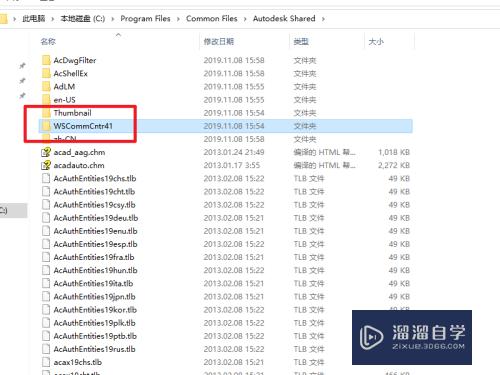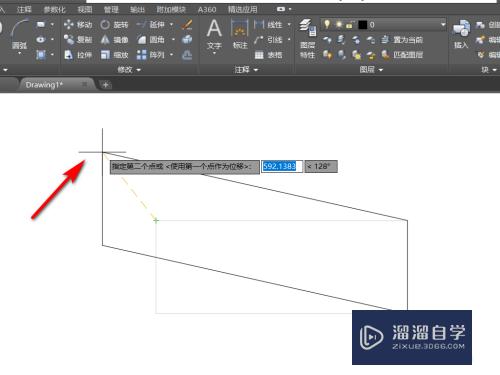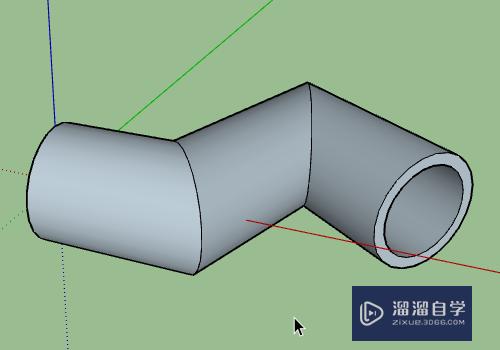CAD怎么绘制体育场(cad怎么绘制体育场平面图)优质
CAD是目前一款比较热门的图形绘制软件。常用于场景平面图纸的设计。一些小伙伴需要绘制体育场的平面图。但是却不知道CAD怎么绘制体育场。所以今天小渲来给大家介绍一下。
点击观看“CAD”视频教程。帮助你更好的上手
工具/软件
硬件型号:小新Pro14
系统版本:Windows7
所需软件:CAD2010
方法/步骤
第1步
打开cad。绘制一个矩形。如下图。

第2步
在矩形内部绘制一条直线。如下图。

第3步
使用镜像功能绘制另一条矩形内的直线。如下图。

第4步
用绘制圆弧工具。在两条直线的终点绘制一条圆弧。如下图。
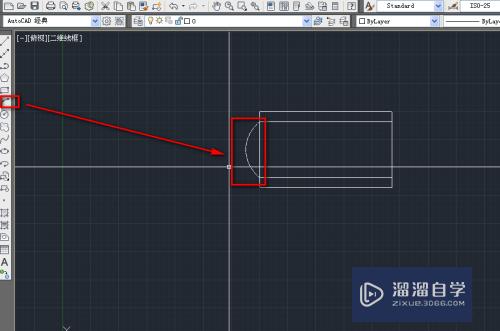
第5步
使用偏移工具。绘制出另一条圆弧。如下图。
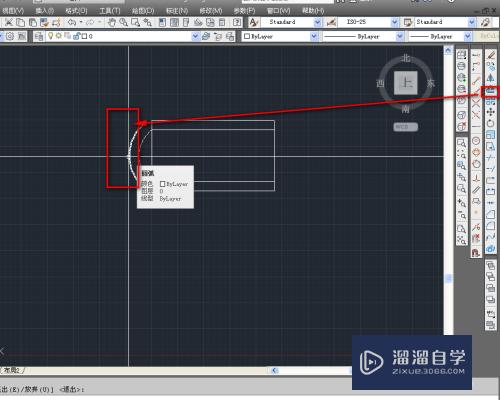
第6步
使用镜像工具。镜像出对称的一对圆弧。如下图。
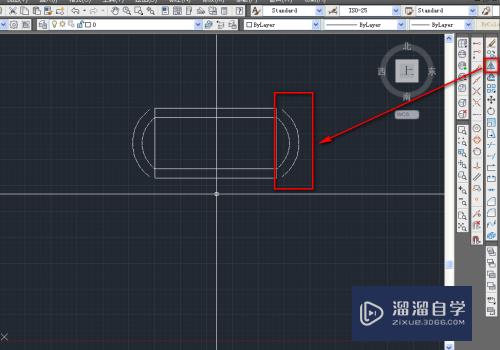
第7步
删除矩形。如下图。
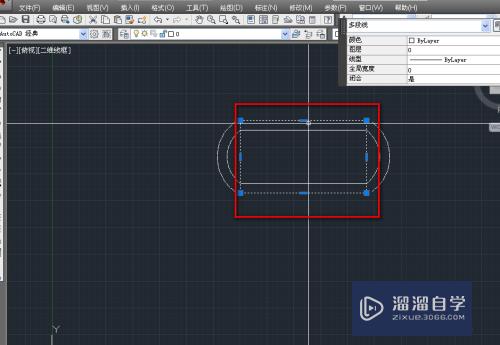
第8步
绘制两条直线分别连接两条圆弧。如下图。
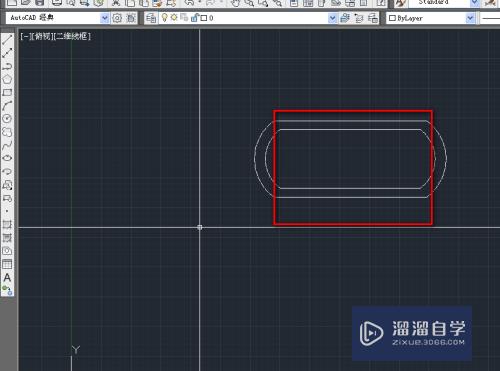
第9步
使用文字工具。插入文字。调整字号和位置。如下图。

以上关于“CAD怎么绘制体育场(cad怎么绘制体育场平面图)”的内容小渲今天就介绍到这里。希望这篇文章能够帮助到小伙伴们解决问题。如果觉得教程不详细的话。可以在本站搜索相关的教程学习哦!
更多精选教程文章推荐
以上是由资深渲染大师 小渲 整理编辑的,如果觉得对你有帮助,可以收藏或分享给身边的人
本文标题:CAD怎么绘制体育场(cad怎么绘制体育场平面图)
本文地址:http://www.hszkedu.com/71463.html ,转载请注明来源:云渲染教程网
友情提示:本站内容均为网友发布,并不代表本站立场,如果本站的信息无意侵犯了您的版权,请联系我们及时处理,分享目的仅供大家学习与参考,不代表云渲染农场的立场!
本文地址:http://www.hszkedu.com/71463.html ,转载请注明来源:云渲染教程网
友情提示:本站内容均为网友发布,并不代表本站立场,如果本站的信息无意侵犯了您的版权,请联系我们及时处理,分享目的仅供大家学习与参考,不代表云渲染农场的立场!